March 14
Un file in formato PDF (Portable Document Format) può essere convertito in un file TIFF di alta qualità (Tagged Image File Format) software di file utilizzando incluso nei sistemi operativi Windows o Macintosh. Per Macintosh, questo è un processo un passo. Per Windows, il file PDF diventa prima un JPG, poi viene convertito in un file TIFF. È inoltre possibile utilizzare strumenti di conversione on-line, o il software commerciale che è specificamente progettato per convertire i tipi di file PDF in TIFF.
Aprire l'applicazione di anteprima che viene fornito con OS X, quindi aprire il file PDF (menu File -> Apri).
2 Selezionare "Salva con nome ..." dal menu File.
3 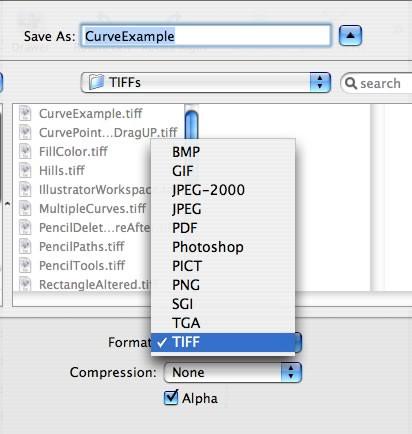
Scegli TIFF come l'opzione di formattazione. Fai clic su "Salva".
4 Passare alla pagina successiva del documento PDF e ripetere i punti 2 e 3. Anteprima salva ogni pagina PDF come file TIFF individuale.
5 Aprire il file PDF sul Macintosh, sia con anteprima o un altro visualizzatore PDF come Adobe Acrobat.
6 Impostare l'ingrandimento e ridimensionare la finestra a come si desidera che il TIFF a guardare.
Aprire l'utilità Grab, che si trova in Applicazioni - cartella> Utilità. Questo strumento è utilizzato per scattare foto della schermata di Macintosh.
8 Fare clic sul menu Cattura e scegliere il tipo di schermata che si desidera. "Finestra" copierà nella finestra del documento PDF, "schermo" catturerà tutto mostrando sul monitor, e "Selezione" consente di trascinare sopra solo il pezzo della pagina PDF che si desidera trasformare in un file TIFF.
9 Selezionare "Salva con nome" dal menu File e la vostra schermata viene automaticamente salvato come file TIFF.
10 Passare alla pagina successiva del file PDF e ripetere il processo colpo di schermo per attivare il numero di pagine di cui hai bisogno in file TIFF.
11 Aprire il file PDF sul computer Windows con un visualizzatore di PDF come Adobe Acrobat.
12 Impostare l'ingrandimento e ridimensionare la finestra PDF a come si desidera guardare quando si converte.
13 Aprire l'utilità "Snipping Tool", che si trova nella directory C: \ Windows \ System32 (oppure si può digitare "Strumento di cattura" in Guida di Windows e ricevere un link per aprirlo.)
14 Fare clic sul menu "Nuovo" e scegliere il tipo di schermata che si desidera. Rettangolare Snip consente di trascinare più e selezionare solo la parte della pagina PDF che si desidera trasformare in un file TIFF. Finestra Snip copierà la finestra contenente il PDF. Full-screen Snip catturerà tutto mostrando sul monitor.
15 Selezionare "Salva con nome" dal menu "File" e salvare la schermata come file .JPG. E 'una buona idea mettere tutti i vostri colpi dello schermo nella propria cartella di trovare più facilmente per la conversione in TIFF.
16 Passare alla pagina successiva del file PDF e ripetere il processo colpo di schermo per attivare il numero di pagine di cui hai bisogno in JPG.
17 Chiudere lo strumento di cattura e aperto Microsoft Photo Gallery si trova sotto il menu Start (o è possibile digitare il nome nella Guida e Windows vi mostrerà dove si trova).
18 Fai clic su "menu File -> Aggiungi cartella alla Galleria" e individuare la cartella contenente i JPG schermate del file PDF. Essi appaiono come una fila di miniature sullo schermo.
19 Fare doppio clic su una miniatura JPG e selezionare "Paint" dal menu Apri.
20 Clicca su "menu File -> Salva con nome" e scegliere TIFF dal menu "Salva come" a discesa nella parte inferiore dello schermo. Fai clic su salva e ora avete la vostra pagina PDF convertito in formato TIFF. Ripetere i passaggi 9 e 10 per gli altri file JPG.
